Notionにはさまざまな便利機能が搭載されています。メモやタスク管理、ナレッジ管理など、仕事やプライベートで利用できる機能です。
その中でもデータベースは、Notionが万能ツールと呼ばれる理由になるほどの便利な機能と言えるでしょう。データベースを使用すれば、タスクの管理、スケジュールの管理などを行うことができます。
また異なるデータベース同士を連携させる、データベース結合も便利な機能と言えるでしょう。複数のデータベースに散らばっている情報を一元管理することが可能です。
この記事では、データベース結合に関しての基礎知識や機能、他ツールとの連携方法、よくある質問について紹介します。
チャット一括管理アプリ「OneChat」が今なら初月無料!!

OneChatのダウンロードはこちらから
Notionデータベース結合の基本
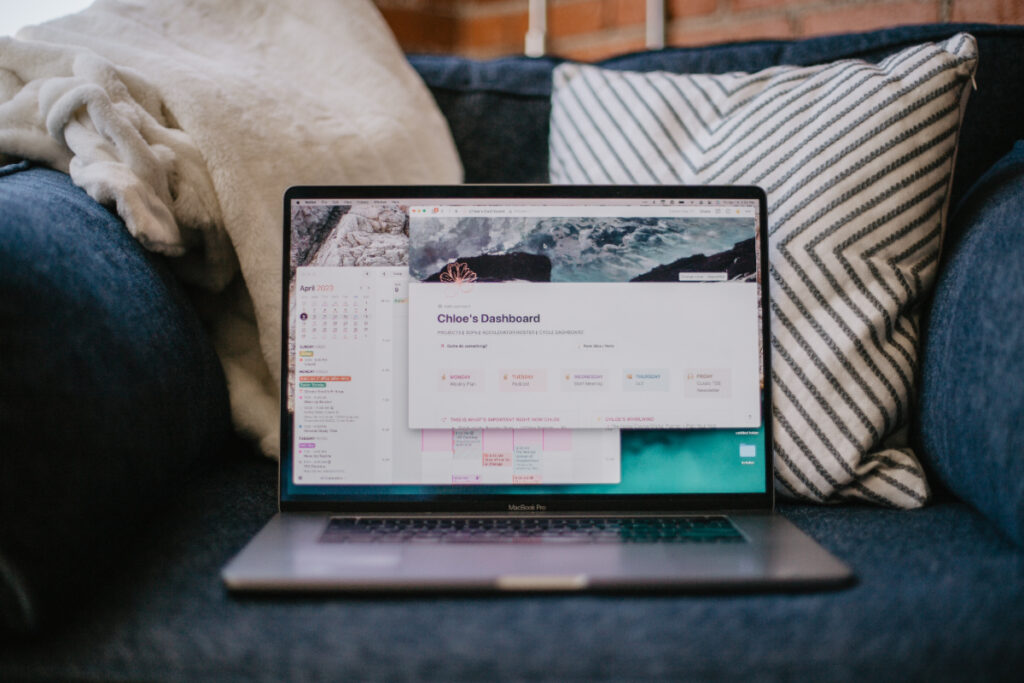
データベース結合について、基本となる知識を紹介します。
用途別データベースの作成方法
データベースとは、決められた構造で整理されたデータの集まりを示しています。大量にあるデータの中から目的のデータを検索したり、並べ替えたり、絞り込んだりすることが可能です。
データベースは、作成したページの集合となります。そのためデータベースの中のデータは、それぞれNotionのページとなります。Notionで作成する場合、次の2種類の形式から選択する方法です。
| データベースの種類 | 説明 |
| フルページデータベース | ページ内にデータベースだけを追加する場合、こちらを選択します。そのためテキストや画像など、データベース以外の要素を追加することができません。作成方法としては、次の通りです。ワークスペースで新規ページを作成します。データベースレイアウトを選択すれば作成されます。 |
| インラインデータベース | ページ内でテキストや写真などの他のコンテンツとデータベースを共存する場合、こちらを選択します。既存のページ内に組み込むことも可能です。作成方法としては、次の通りとなります。追加する場所で「/」を入力します。データベースレイアウトを選択し、「inline」と入力すれば作成されます。 |
参考記事:Notion (ノーション)ヘルプセンター「データベースの基本」
表示設定や検索機能の活用
データベースには、「ビュー」と呼ばれるデータベースの表示方法が用意されています。ビューには6種類あり、データベースにあったものを選択することが可能です。ビューの6種類は次の通りとなります。
| ビュー | 説明 |
| テーブルビュー | 表形式の表示です。情報をリストで管理する場合や、各行をステータスやタグで絞り込んだり並び替えたりすることができます。 |
| ボードビュー | 情報をタグやステータスで分類して表示します。例えばタスク管理の場合、タスクの状況が「完了」「実施中」「未着手」のものを分けて表示したい場合などです。 |
| タイムビュー | ガントチャートの形式で時系列に情報を表示します。別の項目同士の関連性を示すことも可能です。プロジェクト管理で使用したり作業順序を確認したりする場合に使用します。 |
| ギャラリービュー | 各情報のカード形式での表示です。名簿や資料の一覧を画像付きで見たい場合に使用します。 |
| リストビュー | 各情報のリスト形式での表示です。保管している資料の一覧やマニュアルの一覧などを見る場合に使用します。 |
| カレンダービュー | カレンダーに情報を表示します。各作業のスケジュール管理、会議室やミーティングルームの予約管理などに使用することが多いです。 |
参考記事:Jicoo「Notionデータベースの基本を徹底解説!ビューやプロパティの使い方が分かる」
Notionでは、データベースに保存されている情報を検索することができます。データベースの右上にある「Search」を使用する方法です。この検索では、入力した文字の部分一致でも検索結果に表示されます。
参考記事:NORTHSAND「6-1. Notion内の検索を駆使する」
テーブルとリスト形式の選択と使い分け
テーブルは表形式の表示方法です。一つの情報の中に属性や分類、ステータス、日付など多くの要素がある場合に見やすい表示となります。
一方リストは、一つの情報の中の要素が少ない場合に適した表示方法です。例えば会議議事録一覧、ドキュメント一覧、メモ一覧などです。情報の種類によって、使い分けるのが良いでしょう。
関連記事:【初心者向け!】Notionページに埋め込み機能で外部コンテンツを挿入する方法!わかりやすく解説します
ページのテンプレートと編集方法
データベースの使われ方としては、ほとんどの場合、同じ種類のページを繰り返し追加していく方法です。毎週開催されるミーティングの議事録、新たな機能の仕様書、新しく追加したタスクなどになるでしょう。
このような場合は、決まったフォーマットのページがすぐに作成できるようにテンプレートを利用する方法があります。テンプレートが用意されている場合、容易に新しい情報を追加することが可能です。
Notionには多くのテンプレートが用意されています。また、用意されているテンプレートを使いやすいように編集することも可能です。テンプレートの編集方法は次の手順になります。
- データベース右上の「新規」ボタン右側にあるドロップダウンを押してください。
- データベーステンプレートのリストが表示されます。
- 編集したいテンプレートの右側が「…」を押してください。
- 「編集」を押すことで、編集が可能となります。
参考記事:Notion (ノーション)ヘルプセンター「データベーステンプレート」
データベースのリレーションとロールアップ機能

データベースを効率的に活用しようとした場合、リレーション機能やロールアップ機能が重要です。タスク管理がしやすくなったり、自動計算が可能となったり、データベースを便利に使いこなすことが可能となります。
リレーションの活用でデータベースを繋げる
リレーション機能とは、複数の異なるデータベース同士を連携させることです。この機能を利用すれば、データベース上に別のデータベースが管理している情報を表示することが可能となります。例えば、複数のプロジェクトの管理データベースと、各メンバーが実施するタスクの管理データベースがあった場合です。この2つのデータベースを連携することで、プロジェクト内にどのようなタスクがあるのかを表示することが可能となります。
2つのデータベースを連携させる場合、次の方法となります。
- 連携した情報を表示させる側にプロパティを追加します。
- 名前を付けて「リレーション」を選択してください。
- リレーション先のデータベース選択で、連携したいデータベースを選びます。
- 青色の「リレーションを追加」を押してください。これで作成ができました。
- 追加した列のセルをクリックすると、連携先のデータベースにある項目が選択できます。
参考記事:Notion (ノーション)ヘルプセンター「リレーションとロールアップ」
双方向リレーションの設定と活用方法
双方向リレーションとは、連携した情報を編集した場合、どちらのデータベースにも反映される機能を指しています。双方向リレーションを設定する場合は、次の方法です。
- 双方向リレーションを行うデータベースを連携させてください。
- 連携している情報のプロパティで、トグルボタンを押します。
- 名前を付けてください。
- その下にプレビューが表示されます。
- 青色の「リレーションを追加」を押して確定する方法です。
参考記事:Notion (ノーション)ヘルプセンター「リレーションとロールアップ」
ロールアップ機能で集計や計算を実現
ロールアップ機能とは、リレーションを設定した情報に基づいてデータを計算したり集計したりする機能です。例えば顧客データベースと商品データベースがあり、リレーションを設定している場合、顧客が購入した商品の合計金額を集計することができます。
ロールアップの計算は、数値形式または日付形式のプロパティで使用が可能です。次のような使用方法があります。
| 計算 | プロパティの形式 | 説明 |
| 合計 | 数値形式 | データの合計値を計算します。 |
| 平均 | 数値形式 | データの平均値を計算します。 |
| 中央値 | 数値形式 | データの中央値を表示します。 |
| 最小値 | 数値形式 | データの最小値を表示します。 |
| 最大値 | 数値形式 | データの最大値を表示します。 |
| 範囲 | 数値形式 | データの最大値から最小値を引いた値を計算します。 |
| 最も古い日付 | 日付形式 | データのうち最も古い日付を表示します。 |
| 最も新しい日付 | 日付形式 | データのうち最も新しい日付を表示します。 |
| 日付範囲 | 日付形式 | 最も新しい日付と最も古い日付の差を計算します。 |
参考記事:Notion (ノーション)ヘルプセンター「リレーションとロールアップ」
Notionと他のツールの連携活用

Notionでは、他のツールやサービスと連携することが可能です。ここでは、Notionと連携ができる主なツールについて紹介します。
GoogleカレンダーやExcelとの連携方法
NotionはGoogleカレンダーと連携することが可能です。Googleカレンダーと連携することで、表示アプリを切り替えることなくスケジュールの確認が可能となります。次の手順で連携が可能です。
- Googleカレンダーのサイドバーより「他のカレンダー」-「新しいカレンダーを作成」を選びます。
- 「名前」と「説明」を入力してください。例えば名称は「Notion」、説明は「Notion用カレンダー」でも構いません。
- 「カレンダーを作成」をクリックします。
- 追加したカレンダーの設定画面を表示し、「予定のアクセス権限」項目の「一般公開してだれでも利用できるようにする」にチェックを入れます。
- 設定画面「カレンダーの統合」項目の「このカレンダーの公開URL」をコピーしてください。
- Notionを起動し、Googleカレンダーを設置したいページを開きます。
- コピーしたURLを貼り付けてください。その際メニューが表示されるので「埋め込みを作成する」を選択します。
- Notion上にGoogleカレンダーが表示されました。
参考記事:Jicoo「スケジュール管理を効率的に!Googleカレンダーとnotionの連携方法・活用法を徹底解説」
またNotionはExcelと連携することも可能です。Excelで作成しているデータをNotionで管理する場合に使用します。
- Excelが保管されているフォルダを開きます。
- NotionのページにExcelファイルをドラッグ&ドロップしてください。
Notionのページに貼り付けたExcelは、ダブルクリックすることで開くことが可能です。
参考記事:Rei「NoitonとExcel・スプレッドシートを連携する方法4選。」
Webページや画像をデータベースに保存
データベースにWebページを保存する場合は、Notion Webクリッパーを使用します。Notion Webクリッパーを使用すれば、Webページの保存、閲覧、編集が可能です。参考情報などをまとめるのに役立つでしょう。
また画像を保存する場合は、Notionのページに追加することが可能です。Notionでは、JPGやPNG、GIFなどあらゆる形式の画像に対応しています。またサイズ変更や整列、追加などが簡単に行うことが可能です。
Notion APIでデータベース運用を自動化
Notionでは、APIを利用してデータベースを操作することが可能です。API(Application Programming Interface)とは、異なるアプリケーションやWebサービス同士が連携する際に使用するインターフェース機能になります。APIを使用することで外部サービスとの連携ができたり、通知などを自動化したりすることが可能です。
データベースの操作を行う場合は、インテグレーションを作成し操作対象のデータベースと接続することで可能となります。外部アプリケーションがデータを更新した場合、Notion内のデータベースも更新することで自動的に情報が反映される仕組みです。
データベース使いこなしの実例と解説
データベースを使用して読書記録を管理することが可能です。プロパティとしては次の項目になります。
- 本のタイトル
- ジャンル
- URL
- 著者
- 評価
- 読書状況(読む予定、読書中、完了など)
- 読書完了日
- コメント
例えば著者一覧データベースを作成している場合は、著者項目を連携することが可能です。ジャンルでフィルター表示ができたり、日付や評価順に並び替えたりすることができます。
参考記事:みやもとブログ「Notionで読書記録、読書メモ(ギャラリービュー活用で本棚のように)」
よくある質問
ここでは、データベースに関する質問と回答を紹介します。
Notionのデータベースに関するテンプレートはありますか?
Notionでは、データベースのテンプレートが用意されています。データベース画面右上の新規ボタン横のドロップダウンメニューから「新規テンプレート」を選択することが可能です。また選択したテンプレートを、独自にカスタマイズすることもできます。
Notionのデータベースをグループ化できますか?
Notionでは、データベースのグループ化が可能です。データベースの指定したプロパティをベースに、アイテムをグループ化することができます。グループ化を使用した場合、次のことが可能です。
- ギャラリー、テーブル、タイムラインの各ビューにてグループ化表示が可能
- ボードビューでサブグループ表示が可能
- 日付や数値、リレーションなどでもグループ化が可能
Notionを複数のデータベースとしてカレンダーに出力できますか?
日付情報が設定されている場合、カレンダービューに出力することが可能です。カレンダーに表示することで、複数の要素を俯瞰して確認することができます。
また、カレンダーに出力した各要素に関して、依存関係を設定することができます。依存関係とは、前のタスクが完了しないと次のタスクが開始できない関係を示したものです。スケジュール調整や管理に使用できます。
関連記事:【2023年最新】Notionでおすすめのタスク管理テンプレート10選!
まとめ
今回は、データベース結合に関しての基礎知識や機能、他ツールとの連携方法、よくある質問について紹介しました。データベースは情報を整理したり、必要な時に検索したりすることが可能なため、作業の効率化につながるものです。またリレーションやロールアップ機能を活用することで、Notionを便利に使用することが可能となるでしょう。
Notionデータベース結合に関する重要用語
データベース結合に関する重要用語について説明します。
| 重要用語 | 説明 |
| データベース | 決められた構造で整理されたデータの集まりです。データの検索をしたり、並べ替えたり、絞り込んだりすることができます。 |
| フルページデータベース | Notionのページ内にデータベースだけを追加する場合に選択する種類です。 |
| インラインデータベース | Notionのページ内にデータベースを追加する際、他のコンテンツと共存したい場合に選択する種類です。 |
| ビュー | データベースの表示方法です。テーブルビュー、ボードビュー、タイムビュー、ギャラリービュー、リストビュー、カレンダービューの6種類があります。 |
| テンプレート | 定型のフォーマットのことです。テンプレートを利用することでフォーマットが自動で作成されます。 |
| リレーション機能 | 複数の異なるデータベース同士を連携させることです。 |
| 双方向リレーション機能 | 連携した情報を編集した場合、どちらにも反映される機能です。 |
| ロールアップ機能 | リレーションを設定した情報に基づいてデータを計算したり集計したりする機能です |

